O ID Apple é necessário para aceder a muitos serviços Apple, incluindo o iCloud, a App Store e o Apple Music. Isto é conveniente porque só precisa de se lembrar de uma palavra-passe. Mas o que fazer se se esquecer da palavra-passe do seu ID Apple? Basta redefini-la.
Pode repor a palavra-passe do seu ID Apple de outra forma, caso se tenha esquecido ou pretenda alterá-la por motivos de segurança. Obviamente, pode fazê-lo utilizando a aplicação Definições no iPhone, iPad ou Mac. Mas também pode redefinir a palavra-passe utilizando um dispositivo Apple emprestado e na Web.
Vamos então analisar cada método mais detalhadamente.
Como repor a palavra-passe do ID Apple no iPhone
Se pretender repor a palavra-passe do ID Apple no iPhone, pode seguir estes passos:
- Abra as Definições e toque no seu nome para aceder ao menu do ID Apple.
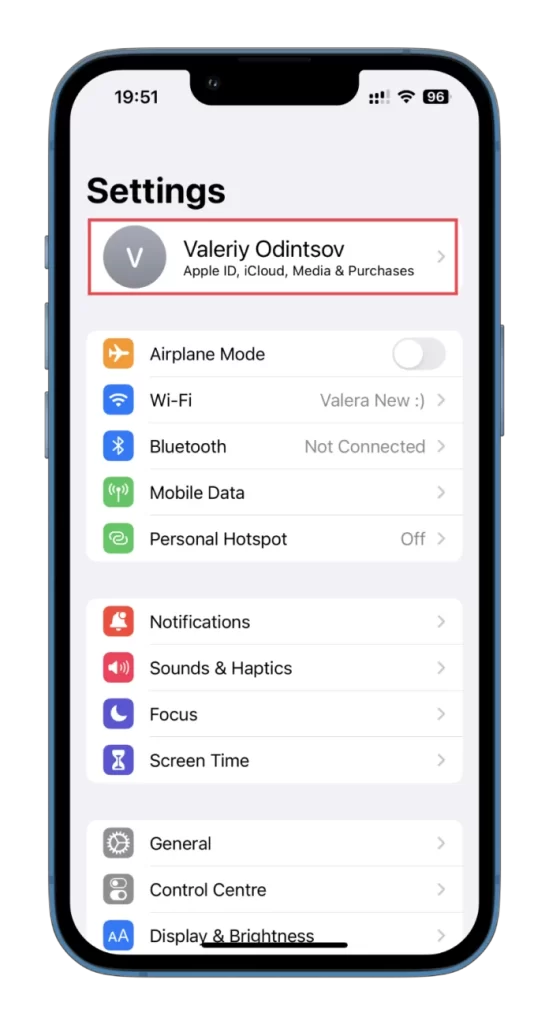
- Em seguida, toque em Palavra-passe e segurança.
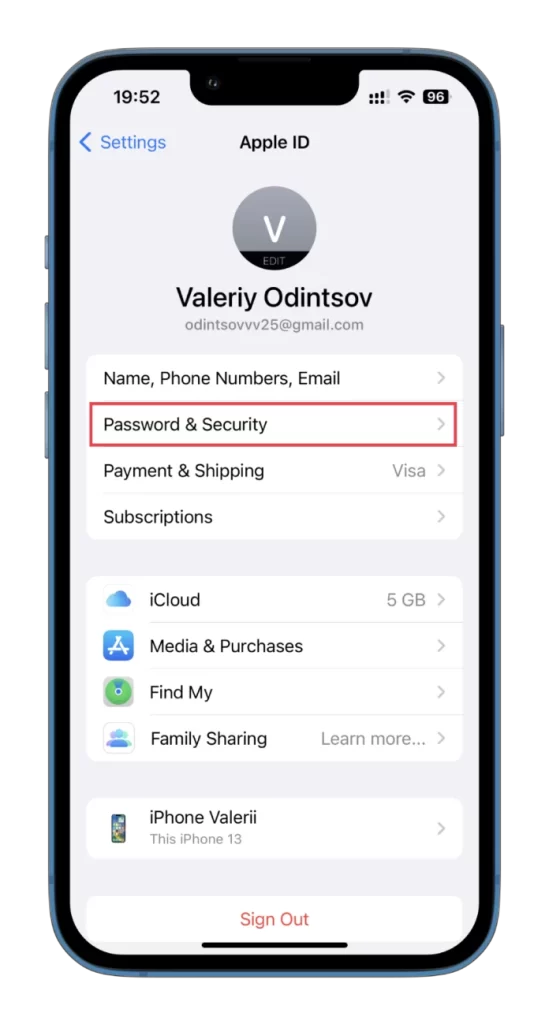
- Depois disso, toque em Alterar palavra-passe.
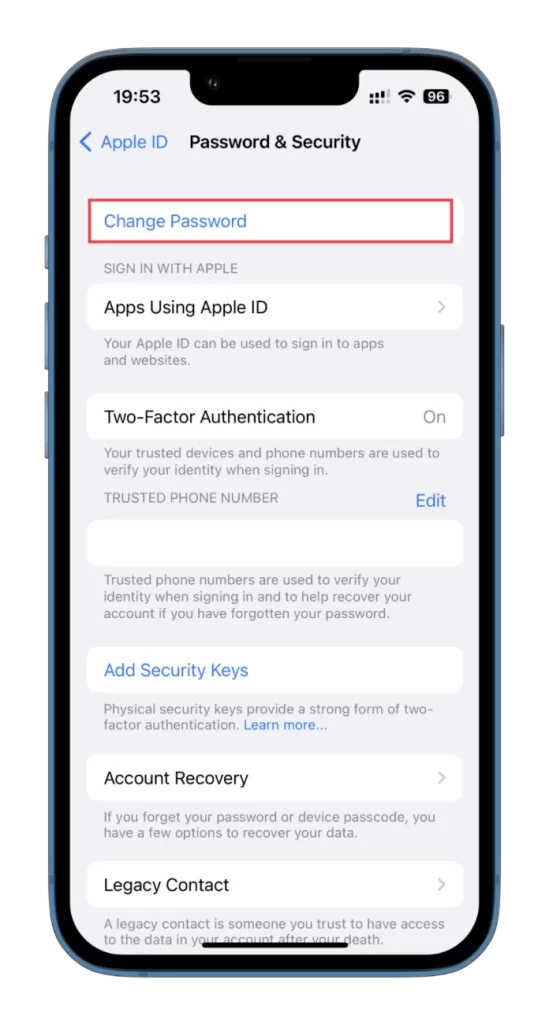
- Introduza o código de acesso do iPhone.
- Por fim, tem de introduzir a sua nova palavra-passe duas vezes para a verificar e tocar no botão Alterar no canto superior direito.
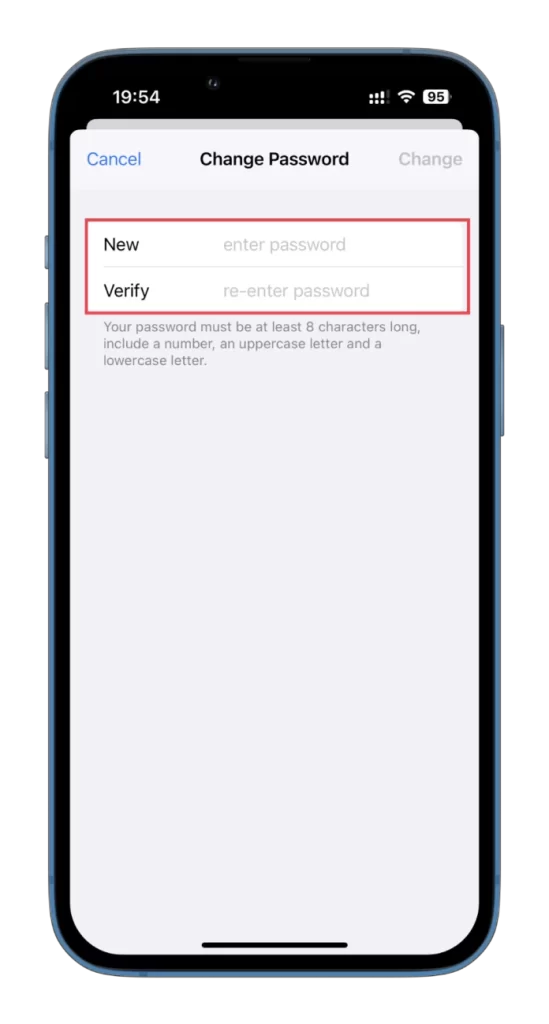
Certifique-se de que escolhe uma palavra-passe forte e única que não tenha utilizado anteriormente, mas que possa recordar facilmente. A Apple exige que a sua nova palavra-passe tenha pelo menos oito caracteres, com pelo menos uma letra maiúscula, uma letra minúscula e um número. Os passos exactos que pode executar no seu iPad.
Como repor a palavra-passe do seu ID Apple no Mac
Se pretender repor a palavra-passe do ID Apple no iPhone, pode seguir estas instruções:
- Clique no menu Apple no canto superior esquerdo do ecrã.
- Seleccione Definições do sistema (ou Preferências do sistema) no menu pendente.
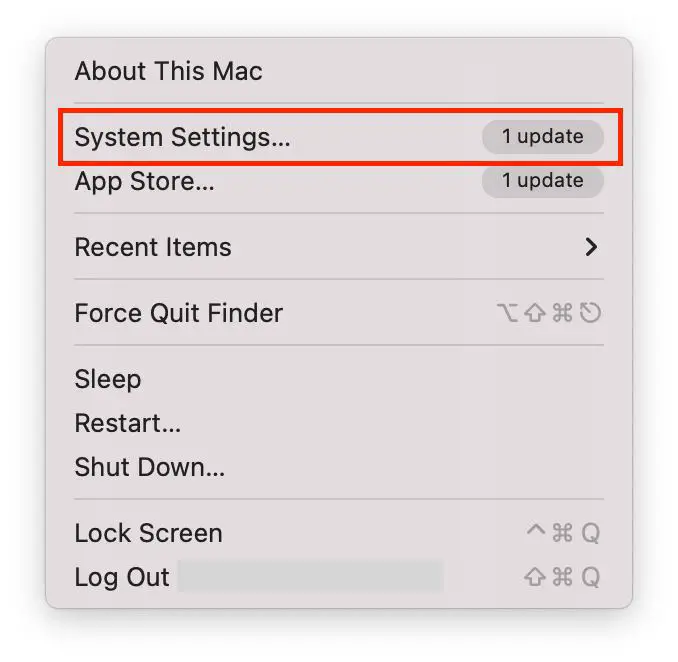
- Depois disso, clique em Iniciar sessão com o seu ID Apple (ou ID Apple) e introduza o seu ID Apple.
- Aceder a Palavra-passe e segurança.
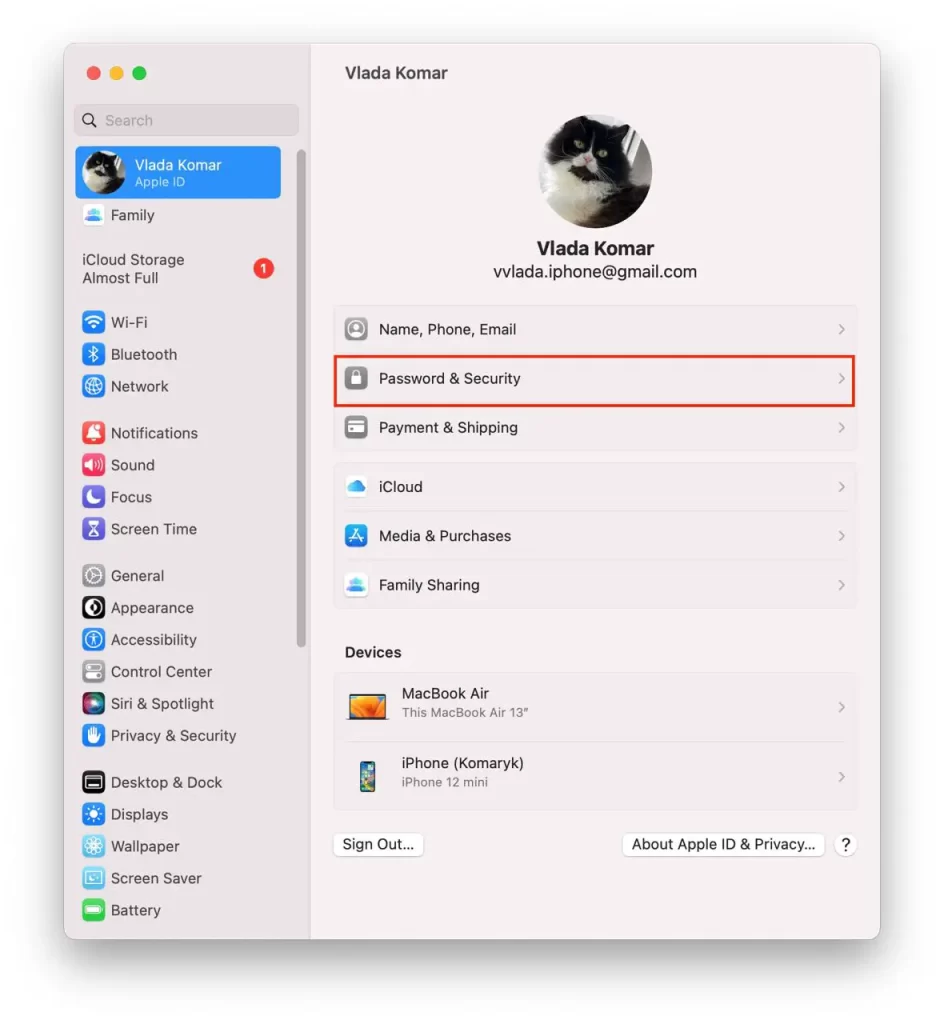
- Em seguida, seleccione Alterar palavra-passe.
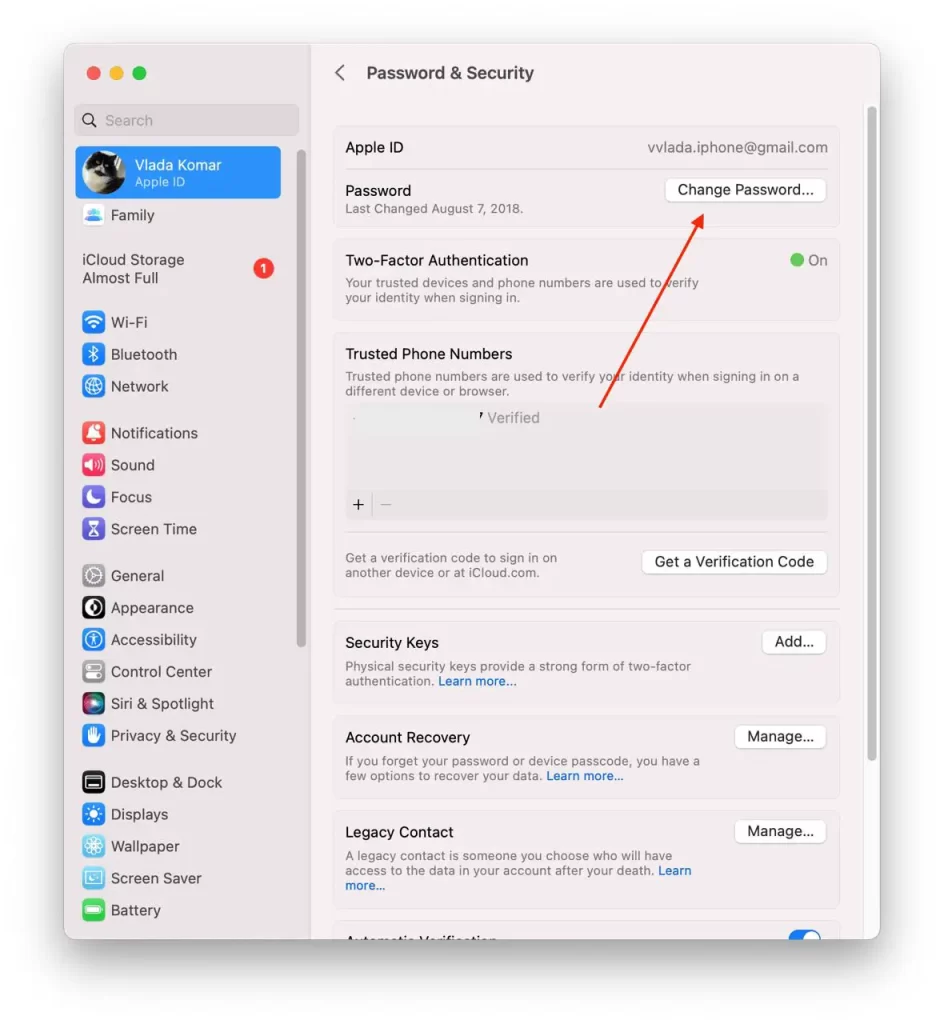
- Por fim, siga as indicações no ecrã para repor a palavra-passe, escolhendo uma nova palavra-passe que cumpra os requisitos de palavra-passe da Apple.
Depois de reposta a palavra-passe, pode utilizá-la para iniciar sessão no seu ID Apple no Mac e noutros dispositivos.
Como repor a palavra-passe do seu ID Apple utilizando um dispositivo emprestado
Se não conseguir aceder ao seu dispositivo Apple mas tiver acesso ao seu número de telefone de confiança, pode repor a palavra-passe do seu ID Apple pedindo emprestado um dispositivo Apple a um amigo ou familiar. Para tal, terá de descarregar a aplicação Suporte da Apple.
Eis o que deve fazer a seguir:
- Abra a aplicação Suporte da Apple no dispositivo Apple emprestado.
- Na secção Ferramentas de suporte, seleccione Redefinir palavra-passe.
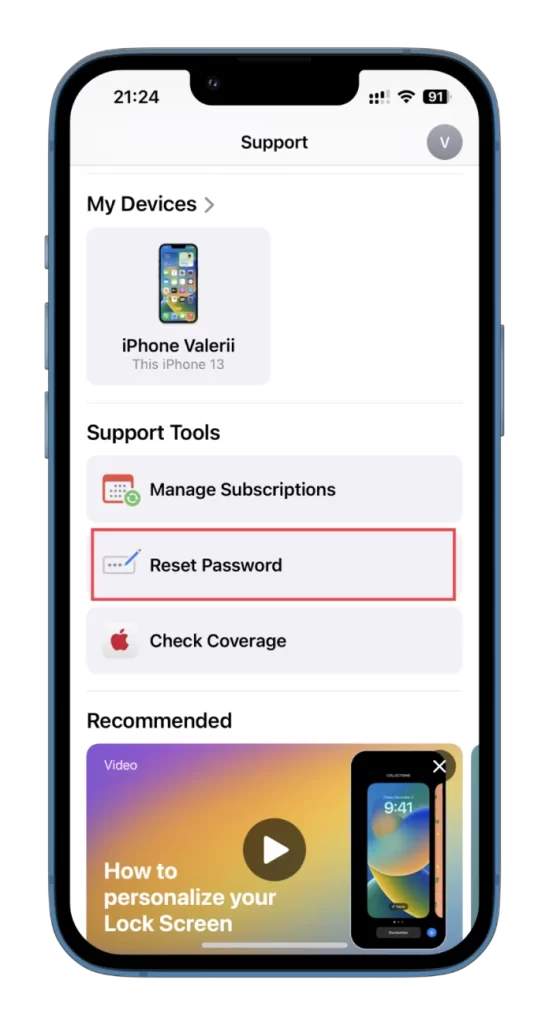
- Em seguida, seleccione Um ID Apple diferente e toque em Continuar.
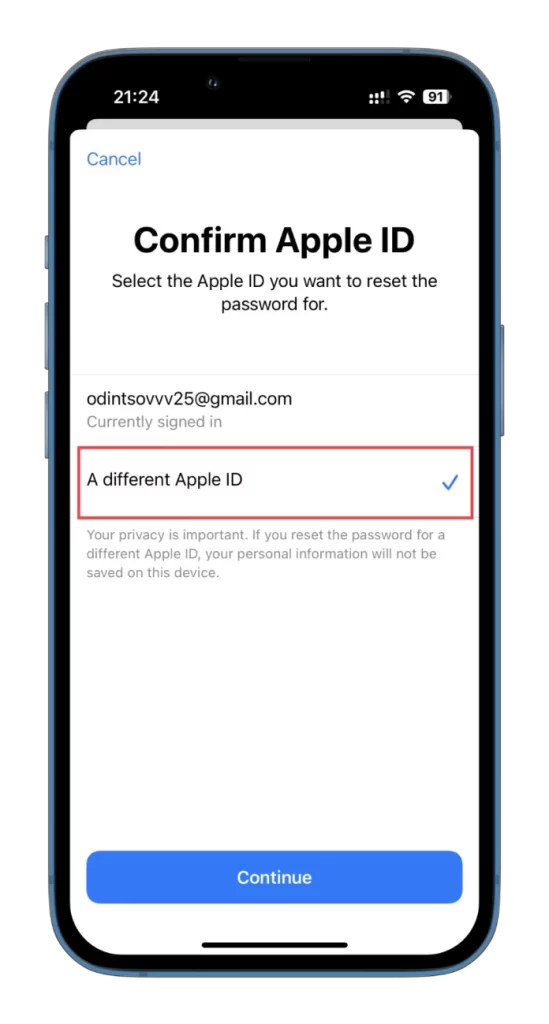
- Introduza o seu ID Apple, toque em Seguinte e siga as instruções no ecrã para repor a palavra-passe.
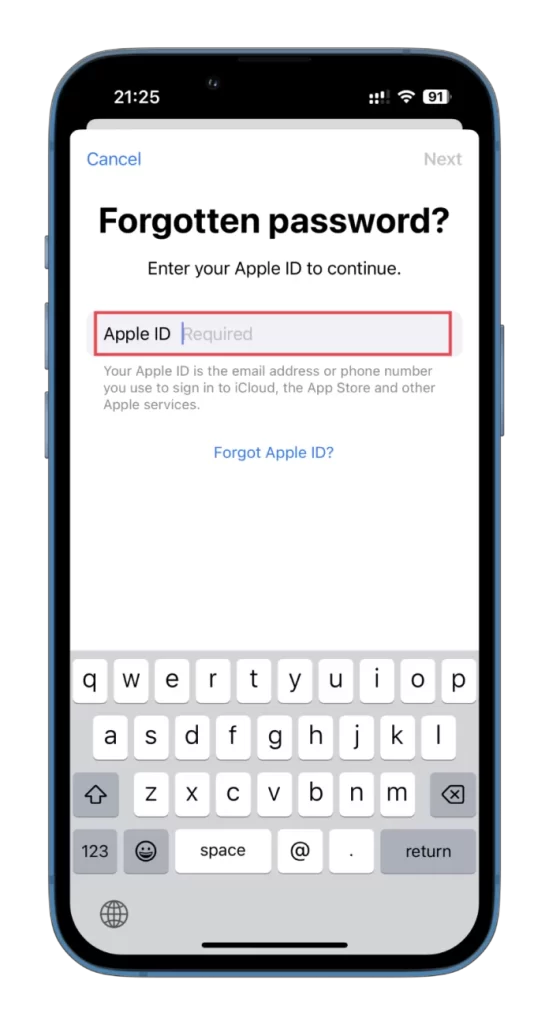
Não se esqueça de que o dispositivo emprestado não guarda os dados introduzidos.
Como repor a palavra-passe do ID Apple na Web
Se não conseguir pedir um iPhone emprestado a ninguém, pode utilizar o navegador Web em qualquer dispositivo para tentar repor a palavra-passe do ID Apple. Faça o seguinte:
- Abra o navegador da Web e visite iforgot.apple.com.
- Introduza o e-mail do seu ID Apple e os caracteres da imagem nos campos adequados.
- Clique em Continuar.
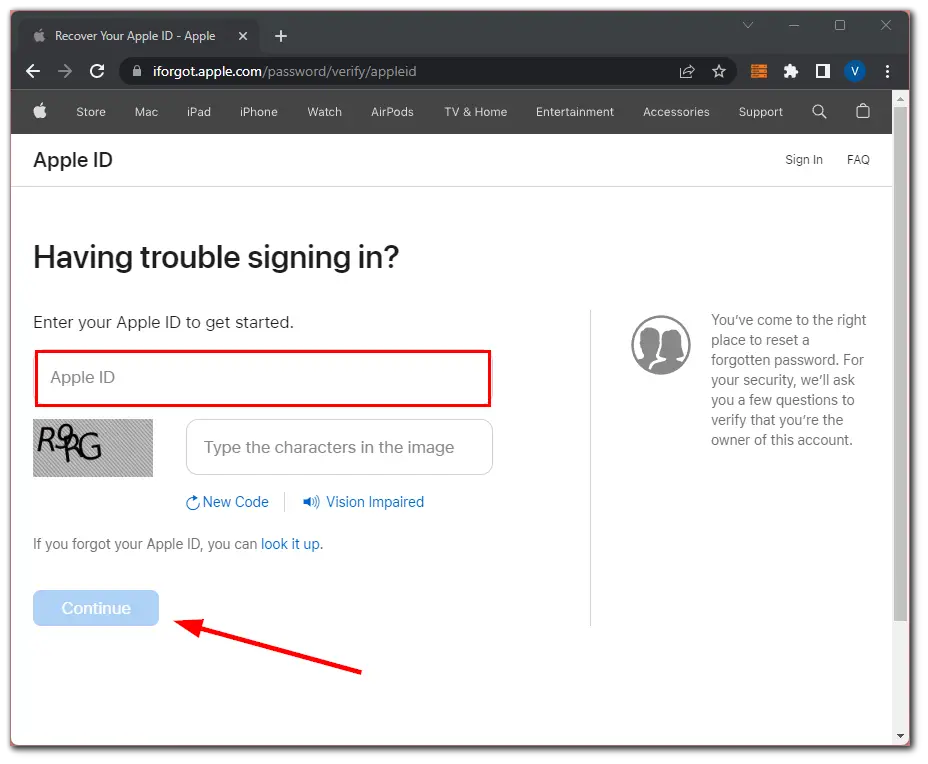
- Introduza o número de telefone que utiliza agora com o seu ID Apple e clique novamente em Continuar.
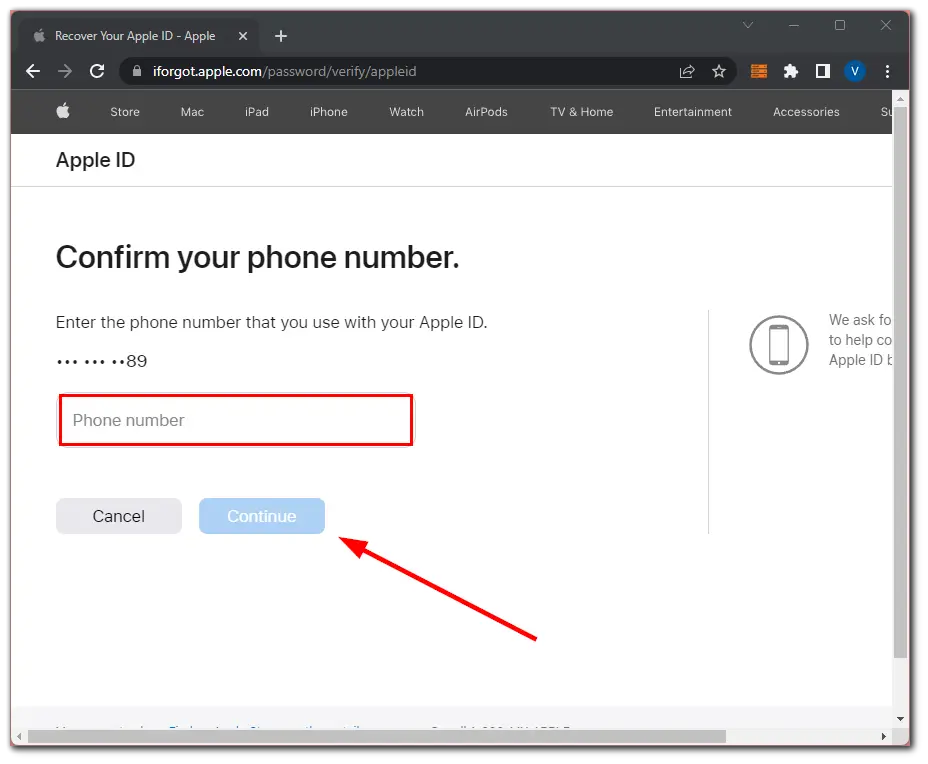
- Depois disso, deverá receber uma notificação de reposição da palavra-passe no seu dispositivo Apple.
- Em seguida, toque em Permitir e siga as instruções apresentadas no ecrã para repor a sua palavra-passe.
Certifique-se de que escolhe uma palavra-passe que cumpra os requisitos de palavra-passe da Apple.
Se não se lembrar do endereço de e-mail do seu ID Apple ou se não conseguir aceder ao e-mail associado ao seu ID Apple, poderá ter de contactar o suporte da Apple para obter mais assistência. Também pode utilizar a ligação acima para verificar o seu ID Apple, caso se tenha esquecido dele.










